Photoshop制作柔滑高贵的巧克力质感人像效果教程
原图
最终效果
1、首先,选择“图章工具”(图章工具参数设置:不透明度:50-100之间切换 流量:100)图章在photoshop中是比较常用的一个工具,可以使人物皮肤和物体表面光滑细腻,有光泽感。同样在这里我用到了这个工具来处理画面中背景的效果。
2、设定好工具参数后,按住Alt吸取背景,然后根据背景的高光、中间调、暗部,分别处理,把背景上的褶皱全部修掉,让背景更干净,光泽度更好。(注意事项:一定要保留背景比较大的层次,方便以后处理效果用)。
3、背景处理完后,Ctrl+J复图层,选择图层混合模式中的“正片叠底”选项,也相当于压暗照片的作用。用图层模式“正片叠底”照片的暗部层次细节保留的会很好,同时也会看到照片整体颜色的效果。
4、通过以上的步骤已经可以看到照片大体的色调了,选择“正片叠底”效果图层,单击图层面板下方,添加图层蒙板,选择“画笔工具”设置前景色为黑色,在图层蒙板中擦出人物保留背景颜色(注意事项:人物边缘细节要处理到位,不要出现明显的痕迹。
5、处理完人物后在单击“图层缩览图”(也就是图层蒙板前的图层)在效果层上适当调整颜色,Ctrl+B打开“色彩范围”。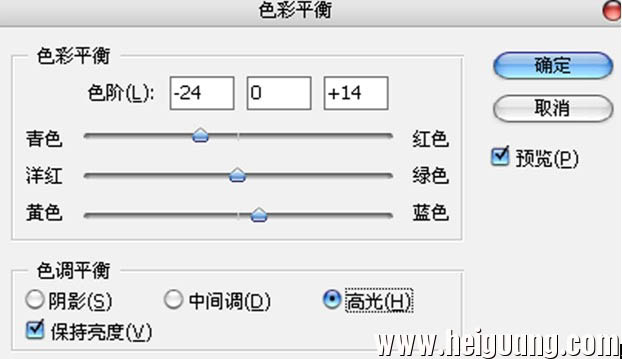

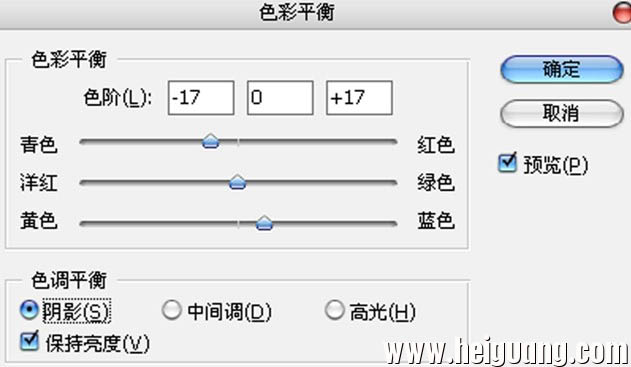
6、在调色过程中数值可以根据效果改变,为了达到更好的效果可以局部在调整一下颜色)。
7、现在的色调已经差不多了,接下来就是背景。让背景更像巧克力我把背景比较大的褶皱加深,让层次感更突出更真实些。在这,用到了”加深工具“数值“50%”,把背景中,暗部细节全部加深。这一步也是这张照片出效果的重点,也是为了强化整体影调感让背景更像巧克力。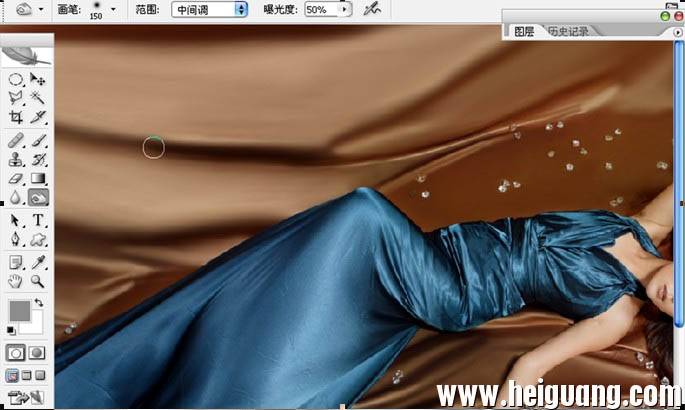
8、局部加深后图片效果,在加深的时候要灵活运用“加深工具”根据效果调整数值,为了达到更好的效果。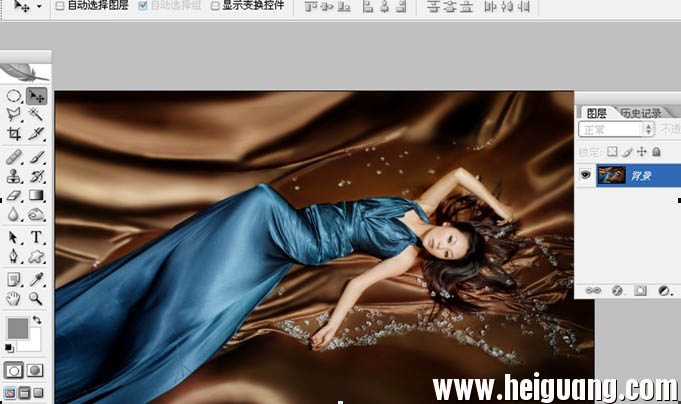
9、让整体照片颜色更协调,把人物的衣服颜色改变了一下。在这用到了,“色相/饱和度”选择编辑中的任何一种颜色,用吸管工具点击人物的衣服,这是你会发现编辑中会自动默认为青色,这时在调整色相选择红色,在加点饱和度让颜色更亮。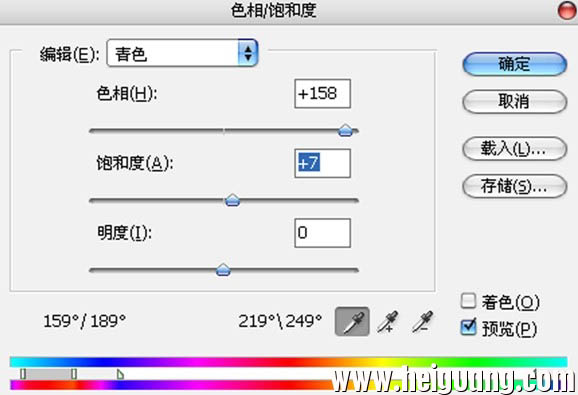
10、这样衣服的颜色和背景的颜色整体会更统一些。注意:在调整“色相”时衣服会有些“色块”。用上面第二步讲过处理背景的方法,在调整衣服,这样细衣服的质感也会加强。
11、让照片背景光泽度更好,选择“减淡工具”—“高光”—数值“50%”,把背景比较量的区域,在用“减淡工具”把衣服和背景上的水晶都加些高光让照片更亮丽。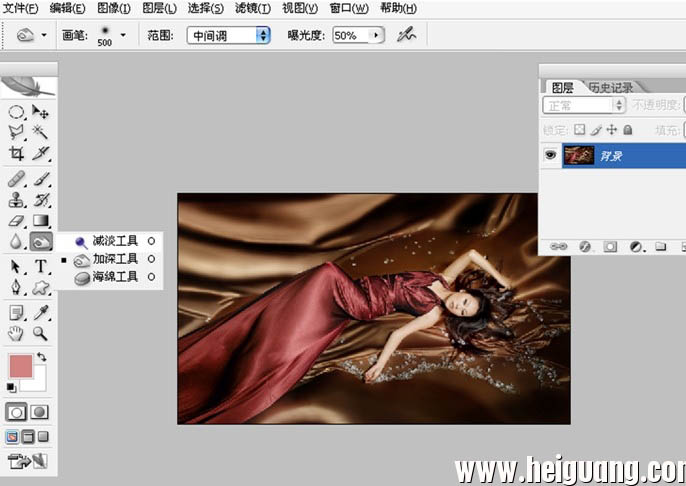
12、ctrl+Alt+~自动提取照片中的高光区域。
13、调整照片背景颜色和肤色,选择调整图层“曲线”。
14、调整曲线,参数设置如下图。
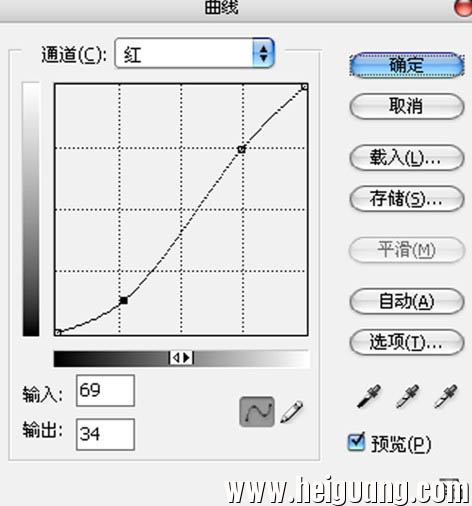

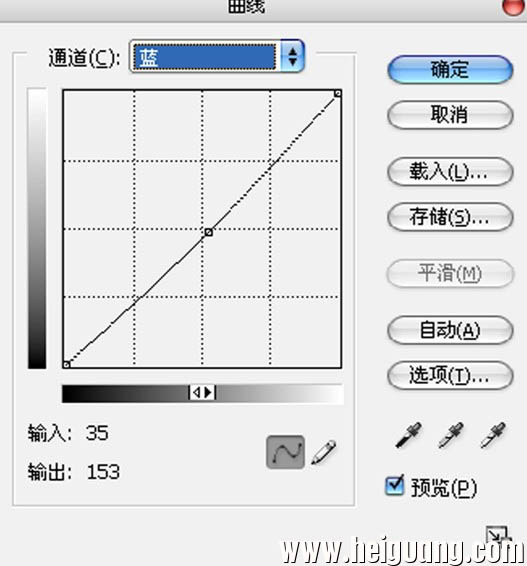
最终效果:
-

Photoshop制作光滑的巧克力立体心形
2022-02-01 8
-

Raw Halo巧克力包装设计
2022-02-01 14
-

浓重的艺术笔触:LA MUSE系列巧克力包装
2022-02-02 15
-

DOM Alfajores巧克力派包装
2022-02-05 9
-

Chokkie有机巧克力品牌形象设计
2022-02-05 20
-

精美的插画元素 Nature Organic手作有机巧克力包装设计
2022-02-07 11
-

Krausz巧克力包装设计
2022-02-07 10
-

Chez Christophe巧克力包装设计
2022-02-09 15
-

Whoop巧克力包装设计
2022-02-09 14
-

MUTSACHO黑巧克力独特的产品包装设计
2022-08-31 5
-
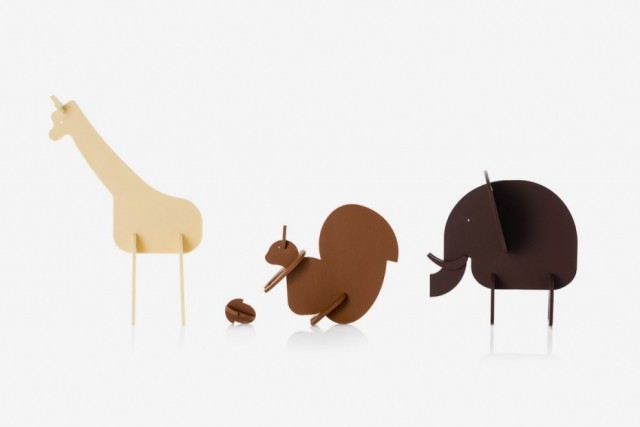
简单有趣的巧克力模具
2022-08-31 3
-
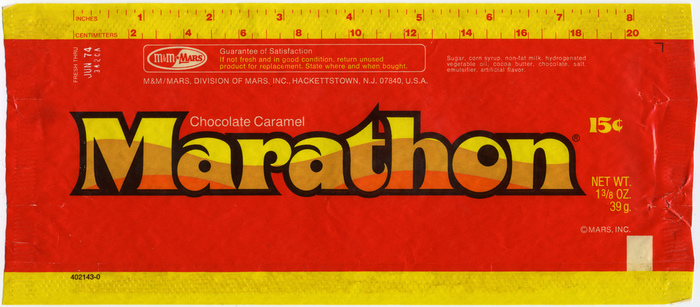
马拉松巧克力棒那引人注目的橙红色包装和波浪形商标设计
2022-08-31 2
-
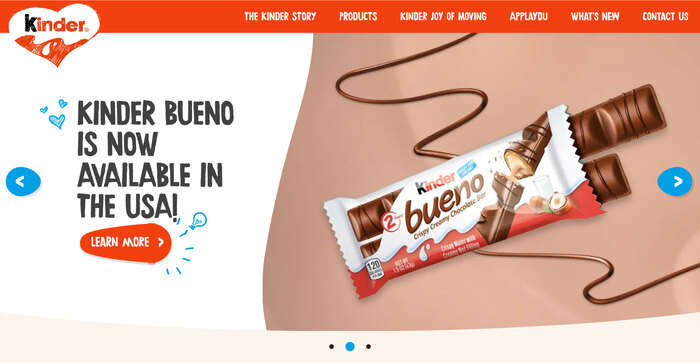
费列罗Kinder巧克力品牌网站设计展示
2022-09-01 4
-

巧克力包装模仿高级时尚的手袋设计
2022-09-01 3
-

创意产品:用巧克力做的任天堂Switch视频游戏控制器
2022-09-01 5
-

高端巧克力品牌CHOCO包装设计欣赏
2022-09-01 6
-

Beau Cocoa 伦敦巧克力品牌图形化的包装设计
2022-09-01 5
-
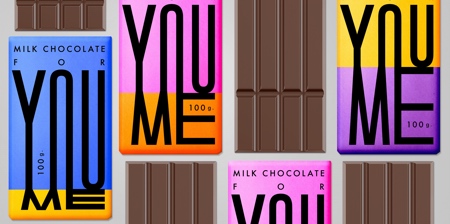
YOU ME 醒目的巧克力包装设计
2022-09-01 3
-

巧克力品牌LOGO设计制作
2022-09-01 6
-

Photoshop打造一套高端质感人像后期修图教程
2022-09-05 8
-

乌克兰摄影师拍摄的巧克力图像令人口齿生津
2022-09-12 4